जब हार्ड डिस्क ड्राइव या सॉलिड स्टेट ड्राइव को पार्टीशन करने की बात आती है, तो विंडोज यूजर्स के पास चुनने के लिए बहुत सारे फ्री और पेड टूल्स होते हैं। वहाँ से मुक्त उपकरण के अधिकांश समान कार्यशीलता प्रदान करते हैं, और इसलिए, यह वास्तव में सूची से एक अच्छा एक लेने मुश्किल है।
विभाजन जादूगर सुविधाएँ
जब से मैंने 2010 में विभाजन जादूगर होम (मुक्त) संस्करण की खोज की है, मैं इसका उपयोग कर रहा हूं और इसे अपने पाठकों के लिए यहां IntoWindows पर सुझा रहा हूं। मैं कहूंगा, यह सबसे अच्छा मुफ्त विभाजन प्रबंधक है और साथ ही कुछ उन्नत कार्यक्षमता प्रदान करता है।
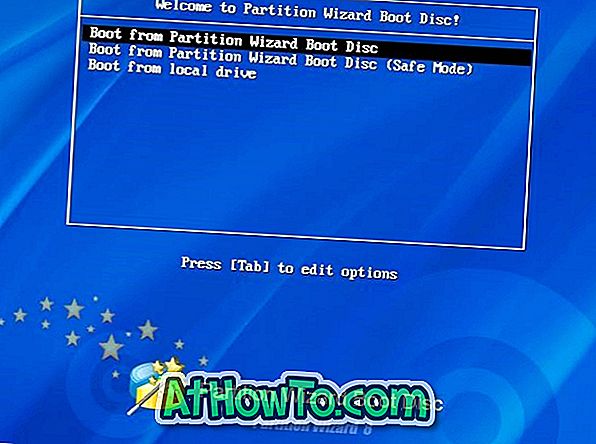
विभाजन बनाने, विस्तार करने, हटाने, परिवर्तित करने, छिपाने और अन्वेषण करने के विकल्प हैं। और फिर उन्नत विशेषताएं हैं जैसे कि GPT डिस्क को MBR में कनवर्ट करें, रिबूट के बिना विभाजन का विस्तार करें, डेटा हानि के बिना अव्यवस्था का आकार बदलें, विभाजन पुनर्प्राप्ति, हार्ड डिस्क कॉपी, एमबीआर का पुनर्निर्माण, और डिस्क सतह परीक्षण।
MiniTool विभाजन विज़ार्ड के बारे में सबसे अच्छी बात यह है कि यह आपको विभाजन विज़ार्ड सॉफ़्टवेयर की एक आईएसओ फ़ाइल डाउनलोड करने की पेशकश करता है ताकि आप विंडोज में बूट किए बिना अपने विभाजन का प्रबंधन कर सकें। विभाजन विज़ार्ड की यह बूट करने योग्य सीडी, जो बिल्कुल मुफ्त है, उन परिस्थितियों में काम में आती है जहां आपके पास ड्राइव पर ऑपरेटिंग सिस्टम नहीं है या ड्राइव ठीक से काम नहीं कर रहा है।

मिनीटूल मुफ्त में बूट करने योग्य सीडी आईएसओ फाइल प्रदान करता है और कोई भी आईएसओ फाइल (~ 48 एमबी) डाउनलोड कर सकता है और इसे सीडी / डीवीडी में जला सकता है। हालांकि, दुर्भाग्य से, विभाजन विज़ार्ड के बूट करने योग्य USB तैयार करने का विकल्प केवल व्यावसायिक और उच्च संस्करणों में मौजूद है।
यदि ऑप्टिकल ड्राइव के बिना पीसी पर विभाजन विज़ार्ड की बूट करने योग्य प्रतिलिपि का उपयोग करना चाहते हैं, तो विभाजन विज़ार्ड बूट करने योग्य यूएसबी काम में आता है। और, यदि आप व्यावसायिक संस्करण के बिना विभाजन विज़ार्ड बूट करने योग्य USB तैयार करना चाहते हैं, तो आप नीचे दिए गए निर्देशों का पालन करके ऐसा कर सकते हैं।
व्यावसायिक संस्करण के बिना विभाजन विज़ार्ड बूट करने योग्य USB तैयार करना
नोट: हम केवल तृतीय-पक्ष उपकरण की मदद से विभाजन विज़ार्ड बूट करने योग्य सीडी (मुक्त) की आईएसओ कॉपी को यूएसबी में स्थानांतरित कर रहे हैं और सुरक्षित है।
यह विधि विंडोज ऑपरेटिंग सिस्टम के सभी हाल के संस्करणों पर बहुत अच्छा काम करती है, जिसमें विंडोज 10, विंडोज 8.1 और विंडोज 7 शामिल हैं।
चरण 1: विभाजन विज़ार्ड के इस पृष्ठ पर जाएं और विभाजन विज़ार्ड बूट करने योग्य आईएसओ फ़ाइल डाउनलोड करें। आईएसओ छवि का आकार लगभग 48 एमबी है।

चरण 2: एक बार आपके पास आईएसओ कॉपी होने के बाद, लोकप्रिय रूफस डाउनलोड करें, बूट करने योग्य यूएसबी बनाने के लिए सबसे अच्छा मुफ्त टूल।
चरण 3: अपने यूएसबी ड्राइव को कनेक्ट करें जिसे आप विभाजन विज़ार्ड के लिए बूट करने योग्य मीडिया के रूप में उपयोग करना चाहते हैं। कृपया आगे बढ़ने से पहले USB से सभी डेटा का बैकअप लें, क्योंकि हम ड्राइव को फॉर्मेट करने जा रहे हैं।
चरण 4: रूफस लॉन्च करें, अपने यूएसबी ड्राइव का चयन करें, अपने सिस्टम के आधार पर विभाजन योजनाओं में से एक का चयन करें।

BIOS या UEFI कंप्यूटरों के लिए # एमबीआर विभाजन योजना (यदि आपका पीसी BIOS या UEFI का समर्थन करता है, तो इसका चयन करें और विभाजन योजना MBR है)
UEFI कंप्यूटर के लिए # GPT पार्टीशन स्कीम (इसे चुनें अगर आपका पीसी UEFI को सपोर्ट करता है और डिस्क टाइप GPT है)
यूईएफआई कंप्यूटर के लिए # एमबीआर विभाजन योजना (इसे चुनें यदि आपका पीसी यूईएफआई का समर्थन करता है और डिस्क प्रकार एमबीआर है)
चरण 5: फ़ाइल सिस्टम को FAT32 (डिफ़ॉल्ट) के रूप में चुनें, क्योंकि यह BIOS और UEFI दोनों मशीनों पर बूटिंग का समर्थन करता है। और फिर, विभाजन सीडी बूट करने योग्य सीडी आईएसओ फाइल के लिए ब्राउज़ करें विकल्प का उपयोग करके बूट करने योग्य डिस्क के बगल में छोटी सी सीडी ड्राइव छवि पर क्लिक करके, आईएसओ छवि का चयन करें, और फिर खोलें पर क्लिक करें।

चरण 6: अंत में, प्रारंभ बटन पर क्लिक करें, जब आप चेतावनी संवाद देखते हैं, तो हाँ पर क्लिक करें। और अधिक महत्वपूर्ण बात, यदि आप निम्नलिखित संवाद बॉक्स देखते हैं, तो कृपया रुस को vesamenu.c32 फ़ाइल को बदलने की अनुमति देने के लिए हां बटन पर क्लिक करें।


इस प्रक्रिया में 10 मिनट से अधिक का समय नहीं लगना चाहिए। बस! अब आप USB ड्राइव को अपने पीसी से कनेक्ट कर सकते हैं और विंडोज में बूट किए बिना विभाजन विज़ार्ड का उपयोग शुरू कर सकते हैं।














